Много често, особено при неопитни потребители на Linux, в резултат на инсталиране на нови ядки, драйвери и други експерименти, системата идва неизползваеми и я съживи без необходимите умения е изключително трудно. Не се притеснявайте, в този случай, на помощ може да дойде, за да възстановите системата от резервно копие. Проблемът е, че всеки е чувал за архивиране, но не всички, представете си как работи.
В тази статия, аз ще обсъди лесен начин да създадете резервно копие на системата и след това да ги възстановите с помощта на инструмент Clonezilla Live.
За да започнете, изтеглете изображението ISO Clonezilla в официалния сайт.
Създаване на стартиращ USB флаш устройство във всеки запознат начин. Можете да използвате UNetbootin или по-напреднали мултиситемно LiveUSB. Ако инсталирате от USB диск, този процес трябва да бъде запознат с теб, се спирам на това, ние няма.
Създаване на стартиращ USB флаш устройство Clonezilla Live. Boot от него, поставяйки в приоритет Бойците ни пръчка. В резултат на това ние се изправят, за да отворите следния екран:
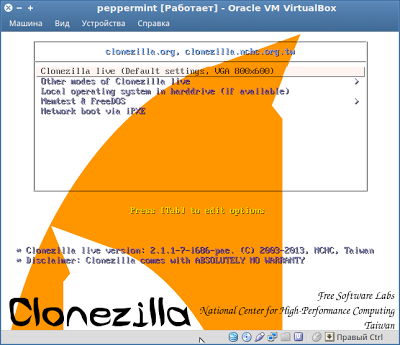
Хит Enter. изберете на руски език:
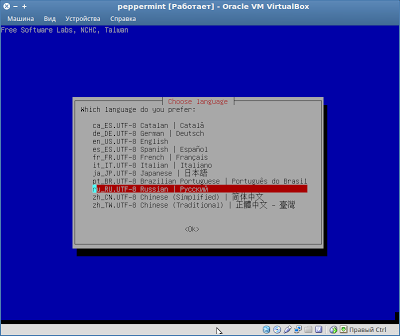
Изберете "Не пипайте клавиатурна подредба":
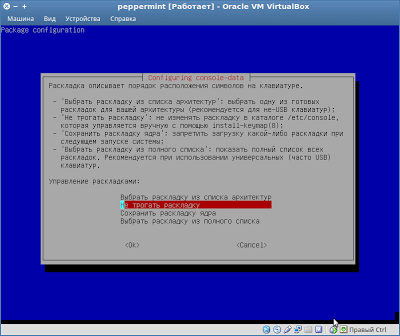
Изберете "Стартиране Clonezilla":
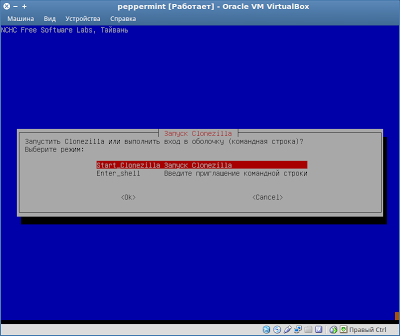
След това изберете устройството изображение. за работа с дискове и дялове:
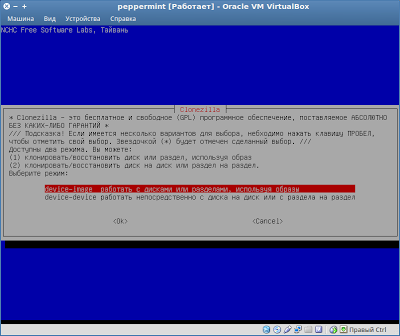
След това изберете местен-Dev. защото ние ще се спаси на локалната машина, а не на отдалечен сървър:
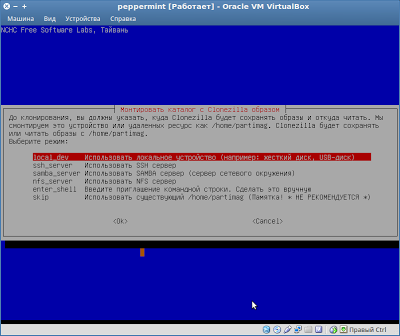
След това идва в решаващия етап - това е необходимо, за да изберете твърд диск или други медии, на които (и именно на това) ще поддържа резервно копие, в моя случай това е флаш паметта (друг!), От скрийншота Ползвал съм виртуална машина. Във вашия случай, тя може да бъде всичко - или USB флаш устройство (за първи път, че е желателно svezheotformatirovannaya) или отделен твърд диск дял. често се използва като "faylopomoyki". или отделни физически твърд диск, ако има такъв, или дори NTFS-дял на вашия Windows, ако е инсталиран на втора система. Ако искате да използвате USB флаш устройство, поставете го в отговор на това предложение (оцветена в жълто), ако не, просто натиснете въведете:
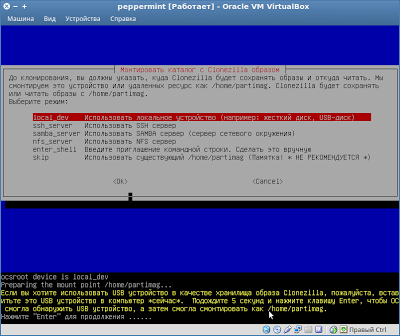
Така че, въз основа на горните съображения, изберете устройството, за съхранение на резервното копие (или както се нарича в силен Clonezilla, хранилище на изображения). В моя случай, както беше казано, това USB флаш устройство:
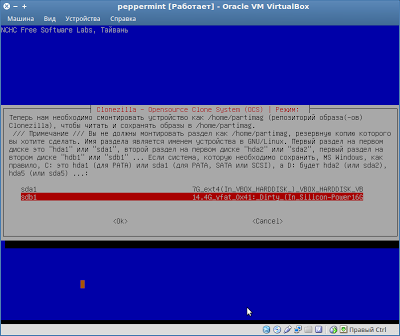
Забележка: думата "хранилище" и "образ" не трябва да ви подведе. Хранилище. В този случай, това е просто "склад", както и имиджът - това е просто една папка, където ще лежат архиватор сгъстен копие на вашата система.
Изберете директорията на устройството, което ще запази изображението, предпочитам корена, така че да не се бърка:
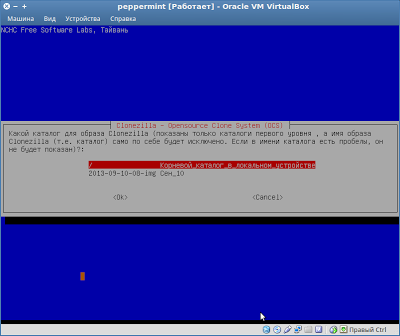
След това отидете кратко проверката за медии, в края, просто натиснете Enter:
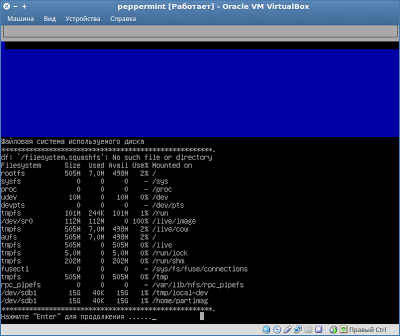
На следващо място, открит избор съветника конфигурация режим, изберете начинаещи (начинаещи):
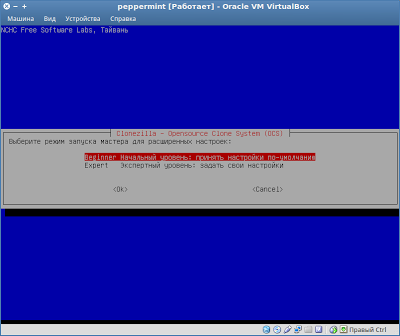
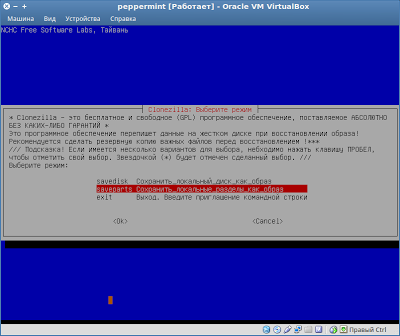
Ние въведете име на копието. например, въз основа на датата:
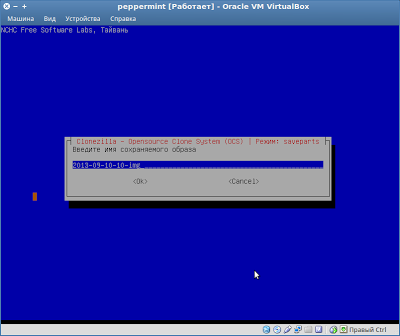
След това изберете нашата ext4 сечение (или части). копие от което ще направи (марка в списъка предхожда от разстояние в моя virtualke получите една точка.)
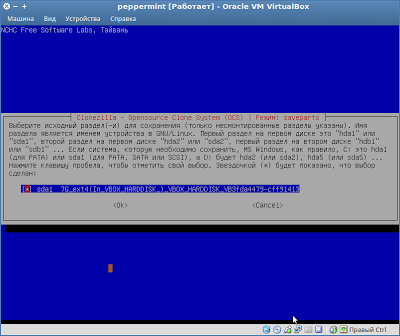
После посочи дали ние ще проверим на диска, преди да създадете резервно копие:
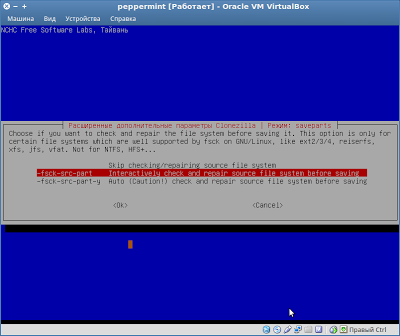
И ние ще проверим дали изображението след създаването:
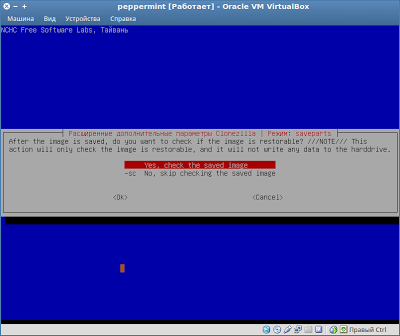
На практика всичко свърши. Ще бъдат задавани въпроси на всички отговори на годишна и натиснете Enter:
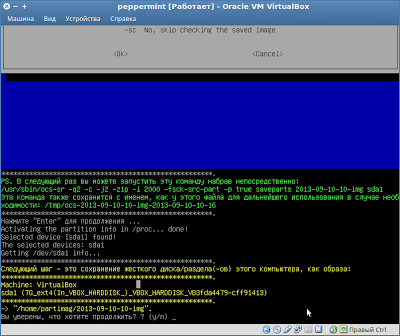
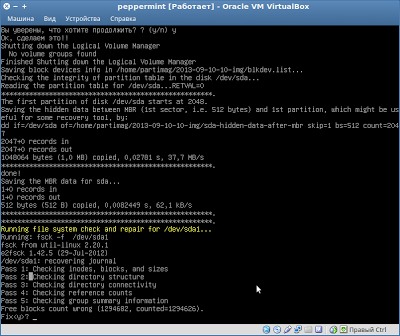
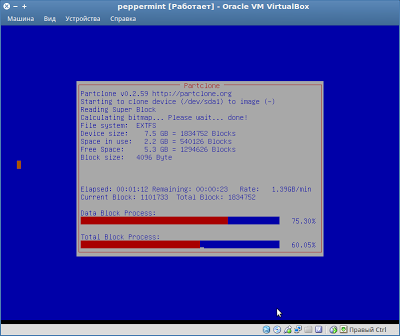
При проверка на изображението, ако е бил избран, отвори изскачащ прозорец, като отново:
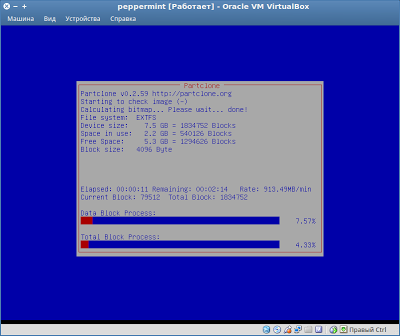
Остава да изчакаме за завършване на работата, и да рестартирате компютъра, следвайки инструкциите Clonezilla.
Backup файлове в файловия мениджър, изглеждат по следния начин:
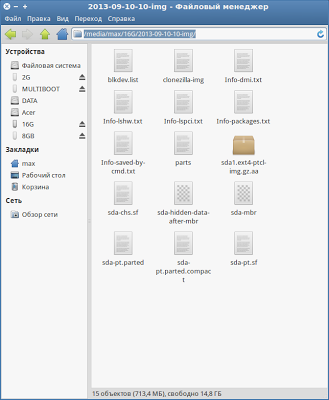
Възстановяване от резервно копие, използвайки Clonezilla
Възстановяването се извършва в съответствие със същата общия принцип - "хранилище" първо да посочи къде е снимката, след което изберете самото изображение. И накрая, уточни целта дял на диска, на която то ще "разшири".
Така че, ние се зареди Clonezilla. Правим всичко. като в предходния параграф и да получите, за да изберете екрана на диска, където архива:
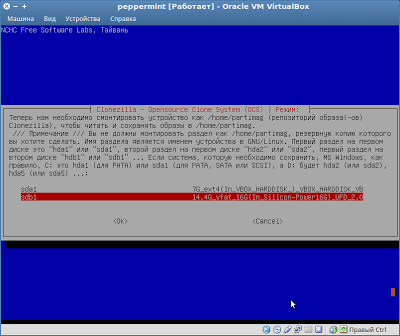
След това изберете директорията с нашия начин:
Свързани статии
